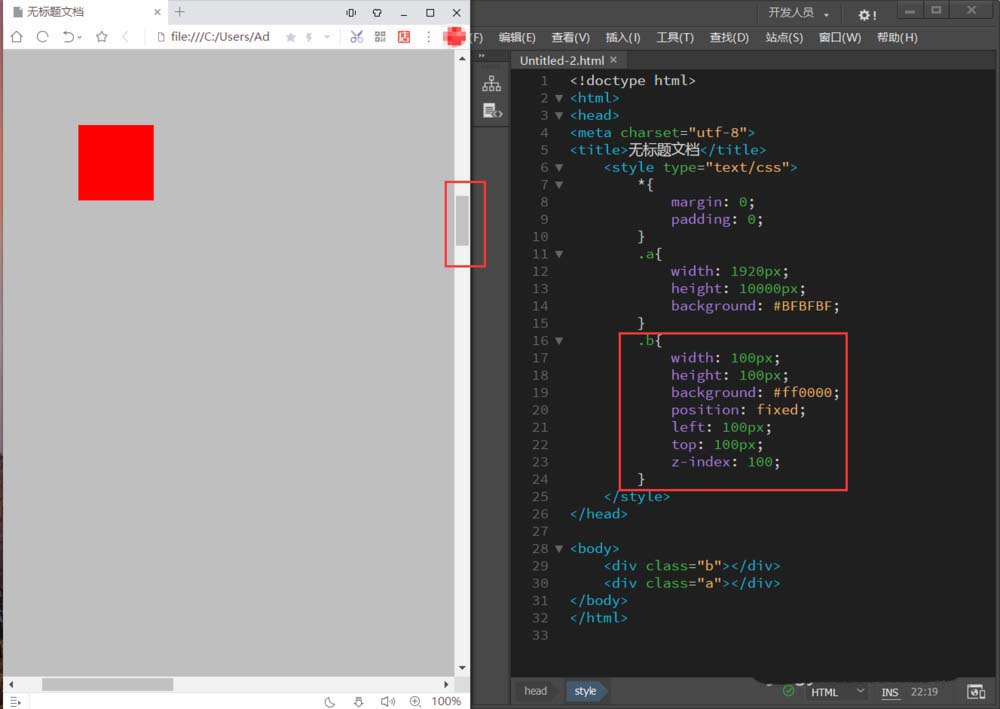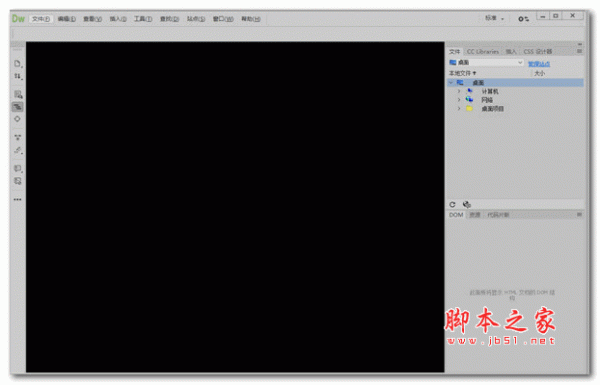Dreamweaver是制作网页的时候,想要插入标题,该怎么插入呢?下面我们就来看看详细的教程。
Adobe Dreamweaver CC 2018 V18.0 中文/英文安装版 32/64位
- 类型:网页设计
- 大小:968MB
- 语言:简体中文
- 时间:2017-10-19
查看详情
1、首先我们点击插入按钮。
2、然后我们点击标题,接下来在右边选择一种类型。
3、我们可以点击任意一种方式。
4、我们也可以在这里推荐小标记。
5、接下来我们可以点击小菜单添加。
6、我们也可以在这里更改他的格式。
以上就是Dreamweaver2018添加标题的教程,希望大家喜欢,请继续关注悠久资源网。
相关推荐:
Dreamweaver8怎么修改网页标题?
Dreamweaver怎么调试Apache项目?
Dreamweaver怎么快速插入段落文字?